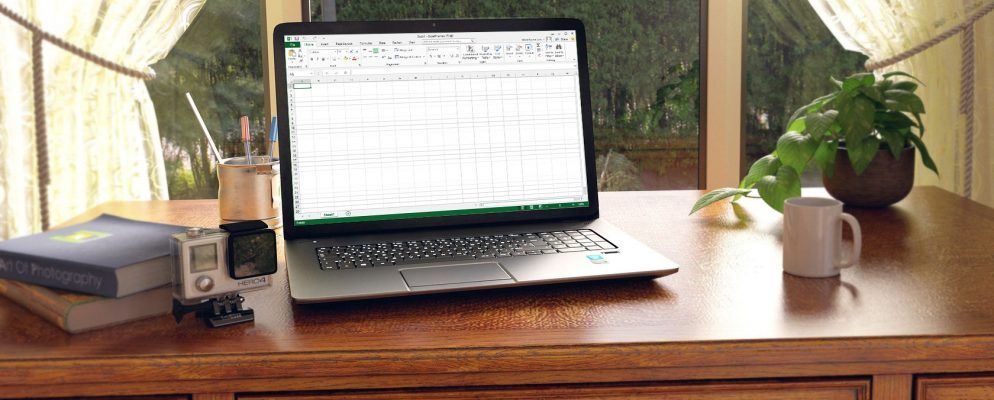在Excel中创建项目符号列表并不像在Word中那样简单。 Excel中的功能区上没有“项目符号"按钮。如果您要将项目符号列表添加到工作表怎么办?
今天,我们将展示在Excel中创建项目符号列表的七种方法。
1。使用键盘快捷键创建项目符号列表
创建项目符号列表的最简单方法是使用键盘快捷键在单元格中输入项目符号字符。
选择您想要的单元格键入项目符号,然后按 Alt + 7 或 Alt + 0149 以获得实心项目符号,或按 Alt + 9 获得空心项目符号。在这些快捷方式中键入数字时,必须使用键盘上的数字键盘。
如果您使用的是不带数字键盘的笔记本电脑,则可以打开 Num Lock 以模拟数字键盘。并非所有笔记本电脑都具有 Num Lock 键。如果您有一个,则可能在功能键之一上。您可以按 Shift + Num Lock 或 Fn + Num Lock 。然后,“数字小键盘"的数字将出现在键盘右侧的一些字母和数字键上。
如果根本无法访问数字小键盘,请不要不用担心下一节将向您展示如何在不使用数字键盘的情况下将项目符号输入到单元格中。

2。使用“符号"对话框创建项目符号列表
如果键盘上没有物理或模拟的数字键盘,或者忘记了项目符号的键盘快捷键,则可以使用“符号"对话框。
在插入标签上,转到符号部分中的符号>符号。如果您的Excel窗口足够大,则可以直接单击 Symbols 部分中的 Symbol 按钮,而无需先单击 Symbols 按钮。

在字体下拉列表中会自动选择默认字体Calibri,但是您可以选择其他字体。
选择要用于您的符号项目符号,然后点击插入。然后,点击关闭。

如果您在其他符号中找不到项目符号图标时遇到困难,我们在下图中提供了一些您可能要使用的项目符号。在符号对话框上,首先从来自的下拉列表中选择 Unicode(十六进制)。然后,在下面的字符代码框中键入下图所示的代码之一。

在单元格中的项目符号后键入一或两个(或更多)空格。
然后,将项目符号复制并粘贴到其他单元格中并添加您的文本。

要用项目符号快速填充同一列中的其他单元格,请在第一个单元格中输入一个项目符号,然后然后使用“填充手柄"自动将项目符号复制并粘贴到其他单元格中。

3。使用自定义格式创建项目符号列表
如果需要创建较长的项目符号列表,则可以使用自定义数字格式使其更快地将项目符号添加到列表项目中。
如果您没有数字键盘,请先在不使用的单元格中插入一个项目符号,然后将其复制。
选择要向其中添加项目符号的单元格。它们可以为空或已经有文本。然后,右键单击选定的单元格,然后选择设置单元格格式,或按 Ctrl + 1 。

在数字上标签,请在类别下选择自定义。
在类型框中,粘贴您复制或使用的项目符号我们向您展示了其中的键盘快捷键之一,用于键入项目符号。然后,输入一个或两个空格(或更多)和 @ 字符。
单击确定。新类型将自动应用于选定的单元格。

现在,当您要将项目符号添加到单元格时,请选择要向其中添加项目符号的单元格。然后,按 Ctrl + 1 打开设置单元格格式对话框,在类别下选择自定义 >数字标签,然后选择您创建的新的类型。

4。在单个单元格中创建项目符号列表
要在单个单元格中输入项目符号列表,请双击该单元格,然后使用键盘快捷键或符号对话框插入一颗子弹。键入所需的空格数,然后键入第一个要点的文本。
按 Alt + Enter 转到单元格的下一行。然后,输入另一个项目符号,一个或多个空格以及第二个项目符号点的文本。
为每个项目符号重复,在每行末尾按 Alt + Enter 。然后,在创建列表完成后,按 Enter 。

5。通过从Word复制项目列表来创建项目符号列表
如果您要在Microsoft Word中创建要添加到电子表格的项目符号列表,请在该程序中选择列表,然后按 Ctrl + C 复制它。
要将整个列表插入单个单元格,请双击该单元格,然后按 Ctrl + V 。项目符号和每行文字之间可能没有空格,但是您可以通过将光标放在所需的位置并添加空格来解决此问题。

将列表中的每个项目插入单独的单元格中,选择要插入第一项的单元格,然后按 Ctrl + V 。
您可能需要调整每个单元格中的间距。

要一次将项目符号添加到多个单元格,还可以使用函数。 CHAR函数采用一个字符代码,并在单元格中显示与该代码相对应的字符。我们将在Windows中使用代码。 (在Mac上,字符代码会有所不同,但是CHAR函数的用法是相同的。)
要在Windows版Excel的多个单元格中输入实线项目符号,请选择这些单元格,然后单击公式栏。键入以下功能,然后按 Ctrl + Enter :
=CHAR(149)
所有选定的单元格均填充有实线项目符号。
使用此方法时,就像我们在下图中一样,必须将每个项目符号的文本放在项目符号右侧的列中。

您可以使用CHAR函数在一个列中构建项目符号列表在公式中。如果您已经在另一列中没有项目符号,则该方法很有用。
选择包含第一个带有项目符号字符的单元格的单元格。然后,输入以下公式,将“ C3 "替换为另一列中第一项的单元格引用。
=CHAR(149)&" "&C3此公式将实线项目符号字符,一个空格,以及所引用单元格的值(在我们的示例中为 C3 )。如果需要,您可以在引号之间输入多个空格。

要将公式复制到需要列表的其余单元格中,请选择刚输入公式的单元格。然后,将单元格右下角的“自动填充"框向下拖动到要填充的单元格上。
释放鼠标按钮时,公式将被复制到具有适当单元格引用的单元格中
使用公式,您无法从另一列中删除项目,因为它们仍在公式中被引用。但是我们将通过将公式转换为值来解决该问题。

要将公式转换为值,请选择包含公式的单元格,然后按 Ctrl + C 复制它们。
在首页标签的剪贴板部分中,点击粘贴按钮的下半部分。然后,单击粘贴值下的第一个按钮。
Excel将单元格中的公式替换为连接的值。

7。使用特殊字体创建项目符号列表
Windows附带了一些只是符号的特殊字体,例如Wingdings和Webdings。 Wingdings的某些符号可以使子弹变漂亮。
要使用符号字体将子弹字符插入单元格,请首先选择单元格。然后,在主页标签的字体部分中,将字体更改为 Wingdings 。
选择第一个单元格想要输入项目符号并输入小写字母“ L"(l)以输入大的实心项目符号,要输入“ w"以输入小实心项目符号,或者下图所示的其他字母之一,以输入其他样式子弹。对于更改为Wingdings字体的其他单元格,请执行相同的操作。

要使用此方法,必须将项目符号字符放在列表中项目左侧列中其自己的单元格中,因为带有项目符号的单元格上使用的符号字体的类型。然后,将包含项目符号的列的宽度更改为项目符号的宽度。

您可以使用带有Wingdings字体的CHAR函数从更多项目符号中进行选择。下图显示了各种项目符号字符的CHAR函数值。
在将Wingdings字体与CHAR函数一起使用时,必须首先以非符号字体输入CHAR函数,然后更改字体到Wingdings。

仅此而已!您还可以在Excel中创建其他类型的列表,以简化数据输入。
标签: Microsoft Excel Microsoft Office提示